لتوفير المزيد من المرونة والتحكم في أهداف التعلّم الشخصية، تسمح لك أداة الاكتشاف بالبحث عن المقررات التعليمية النشطة في مؤسستك والتسجيل الذاتي فيها. ويمكنك أيضًا إلغاء التسجيل الذاتي من المقررات التعليمية التي سجلت فيها ذاتيًا.
عند بدء تشغيل أداة الاكتشاف من شريط التنقل، تظهر صفحة أداة الاكتشاف الرئيسية. لاستعراض المقررات التعليمية حسب الفئة بسهولة، تنظم صفحة أداة الاكتشاف الرئيسية المقررات التعليمية غير المسجلة في مقاطع:
- يتضمن المقطع جديد مقررات تعليمية تمت إضافتها إلى أداة Discover خلال آخر 6 أشهر. بشكل افتراضي، يتم عرض أحدث أربعة مقررات تعليمية تمت إضافتها مؤخرًا. لعرض كل المقررات التعليمية التي تمت إضافتها إلى أداة الاكتشاف خلال آخر ستة أشهر، انقر فوق عرض الكل.
- يتضمن المقطع محدَّث المقررات التعليمية التي تم تحديثها خلال آخر ستة أشهر. ويشمل ذلك المقررات التعليمية التي تحتوي على عناوين أو أوصاف محدّثة فقط؛ ولا يتم عرض المقررات التعليمية التي تحتوي على محتوى محدّث في هذا المقطع. بشكل افتراضي، يتم عرض أحدث أربعة مقررات تعليمية تم تحديثها مؤخرًا. لعرض كل المقررات التعليمية التي تم تحديثها خلال آخر ستة أشهر، انقر فوق عرض الكل.
- يتضمن المقطع مميز المقررات التعليمية التي تروج لها مؤسستك، وعادةً ما تكون المقررات التعليمية الشائعة أو المقررات التعليمية التي تريد مؤسستك الترويج لها، وتصل إلى أربعة مقررات تعليمية بحد أقصى.
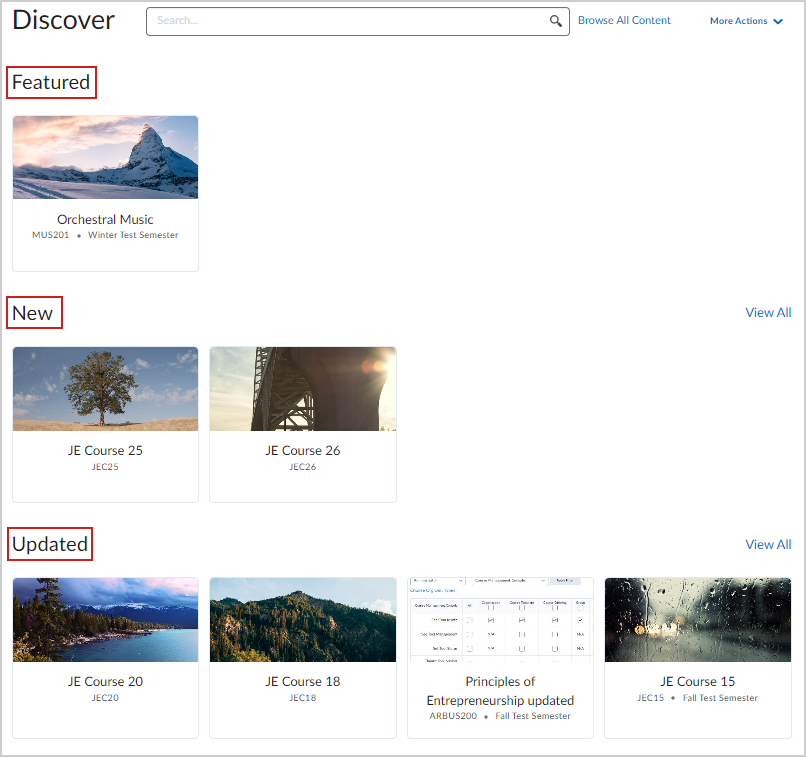
الشكل: مقررات تعليمية منظّمة حسب المقاطع على الصفحة الرئيسية لأداة الاكتشاف.
بعد التسجيل في مقرر تعليمي، تتم إزالة المقرر التعليمي من صفحة أداة الاكتشاف الرئيسية. لعرض المقرر التعليمي المسجل فيه في أداة الاكتشاف، انقر فوق استعراض كل المحتوى في صفحة أداة الاكتشاف الرئيسية، ثم قم بالفرز حسب المسجل بالفعل. يتم عرض كل مقرراتك التعليمية المسجل فيها في نتائج البحث.
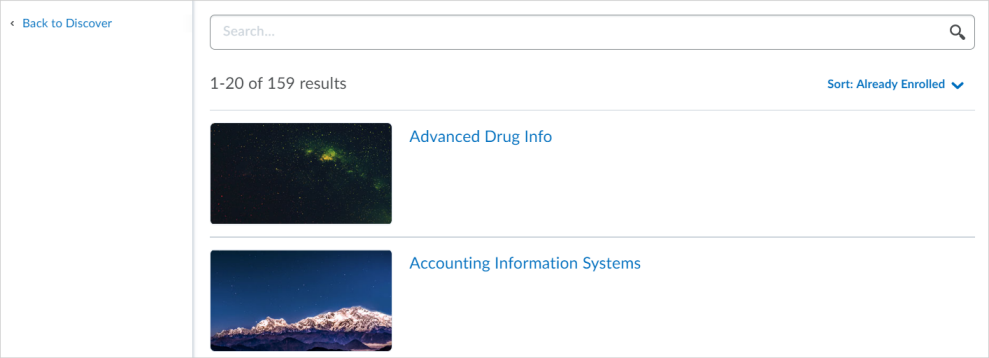
الشكل: نتائج بحث في أداة الاكتشاف تم فرزها حسب المسجل بالفعل.
لاحظ الآتي:
- وتظهر المقررات التعليمية التي تسمح بالتسجيل الذاتي فقط (التي تم تكوينها بواسطة المسؤولين أو المعلّمين في المقرر التعليمي) في نتائج البحث.
- يمكنك التسجيل في مقرر تعليمي قبل تاريخ البدء (إذا تم تكوينه)، ولكن لا يمكنك التسجيل في مقرر تعليمي بعد تاريخ النهاية (إذا تم تكوينه).
- تستخدم أداة الاكتشاف البحث التقريبي لمطابقة عنوان المقرر التعليمي ووصفه. على سبيل المثال، قد تؤدي كتابة "الكيمياء" إلى عرض نتائج بحث عن "الكيمياء الحيوية" و"الكيمياء".
- من أداة الاكتشاف، يمكنك فتح مقرر تعليمي مسجل في Brightspace. في أداة الاكتشاف، انتقل إلى المقرر التعليمي المسجل، ومن صفحة تفاصيل المقرر التعليمي، انقر فوق فتح المقرر التعليمي.
- استنادًا إلى كيفية تكوين أداة الاكتشاف في مؤسستك، يمكن تنظيم المقررات التعليمية عن طريق مقطع واحد أو أكثر من المقاطع الآتية على الصفحة الرئيسية لأداة الاكتشاف: جديد، أو محدَّث، أو الكل، أو مميز.
التسجيل الذاتي في مقرر تعليمي
يمكنك استعراض المقررات التعليمية المتوفرة لك أو البحث عنها باستخدام أداة الاكتشاف، والتسجيل الذاتي في أحد المقررات التعليمية.
للتسجيل الذاتي في مقرر تعليمي
- من شريط التنقل، انقر فوق أداة الاكتشاف.
- من الصفحة الرئيسية لأداة الاكتشاف، قم بأحد الإجراءات التالية:
- استعرض للوصول إلى المقرر التعليمي من خلال المقاطع.
- في شريط البحث، أدخل مصطلحات تتطابق مع عنوان المقرر التعليمي ووصفه. إذا لم تعثر على ما تبحث عنه، فحاول استخدام مصطلح بحث مختلف. يمكنك أيضًا النقر على استعراض كل المحتويات أو عرض الكل لعرض كل المقررات التعليمية.
 | تلميح: يمكنك تصفية نتائج البحث عن طريق تحديد قائمة منسدلة للتصفية وتحديد الخيارات التي ترغب في تضمينها في بحثك. تتضمن عوامل التصفية الفصل الدراسي ونوع الوحدة التنظيمية(على سبيل المثال: القسم). يمكن تحديد خيارات عديدة. بالإضافة إلى ذلك، يمكنك فرز النتائج عن طريق تحديد خيار فرز من القائمة المنسدلة. |
 | ملاحظة: يتم تمكين عوامل تصفية نوع الوحدة التنظيمية من قِبل مؤسستك. اتصل بالمسؤول إذا كانت عوامل التصفية هذه غير متوفرة. |
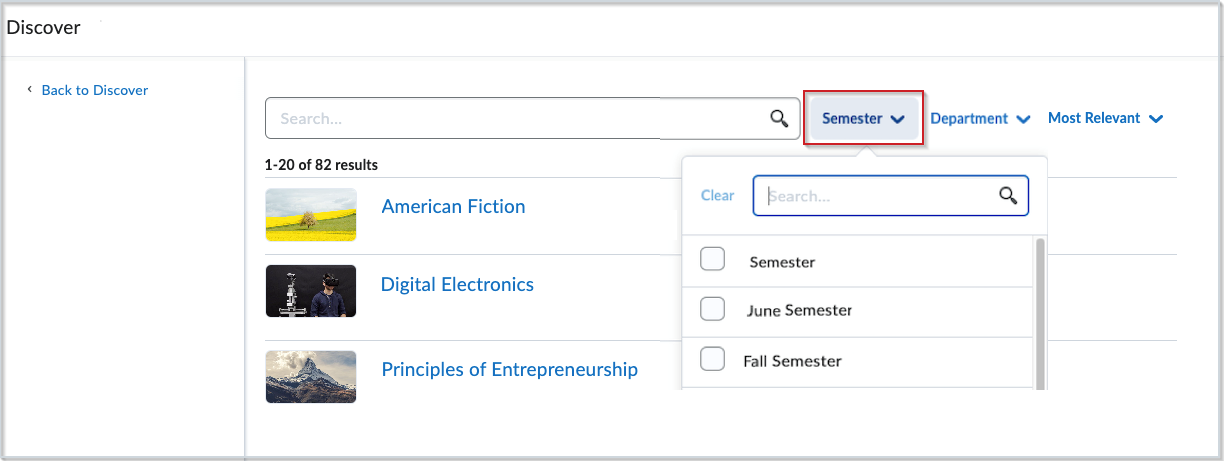
الشكل: انقر على نوع التصفية وحدد الخيار أو الخيارات التي ترغب في البحث عنها. لا تظهر الخيارات غير المحددة في نتائج البحث.
- حدد المقرر التعليمي الذي تريد التسجيل فيه.
- من صفحة تفاصيل المقرر التعليمي، انقر فوق التسجيل في المقرر التعليمي.
إلغاء التسجيل الذاتي في مقرر تعليمي
يمكنك إلغاء التسجيل الذاتي في أي مقرر تعليمي سبق أن تم تسجيلك فيه.
لإلغاء التسجيل الذاتي في مقرر تعليمي
- من شريط التنقل، انقر فوق أداة الاكتشاف.
- من الصفحة الرئيسية لأداة الاكتشاف، قم بأحد الإجراءات التالية:
- انقر فوق استعراض كل المحتوى، ثم قم بالفرز حسب المسجل بالفعل. يتم عرض كل مقرراتك التعليمية المسجل فيها في نتائج البحث.
- في شريط البحث، أدخل مصطلحات تتطابق مع عنوان المقرر التعليمي ووصفه.
- حدد المقرر التعليمي الذي ترغب في إلغاء التسجيل منه.
- من قائمة (...) الخيارات (...) على صفحة تفاصيل المقرر التعليمي، انقر فوق إلغاء التسجيل.
 | ملاحظة: لا يظهر خيار إلغاء التسجيل إلا إذا قمت بالتسجيل بنفسك في المقرر التعليمي. |
طلب الموافقة على التسجيل الذاتي في مقرر تعليمي
في بعض الحالات، قد تحتاج إلى طلب الموافقة من المعلّم قبل التسجيل الذاتي في مقرر تعليمي.
لطلب الموافقة على التسجيل الذاتي
- من شريط التنقل، انقر فوق أداة الاكتشاف.
- من الصفحة الرئيسية لأداة الاكتشاف، انقر فوق اسم المقرر التعليمي لمعاينته.
- إذا كان المقرر التعليمي يتطلب الموافقة قبل التسجيل الذاتي، فانقر فوق طلب الموافقة. وسيتم نقلك إلى صفحة تفاصيل الطلب وتعيين طلبك على معلّق.
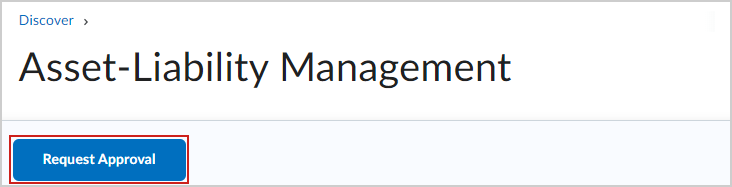
الشكل: زر طلب الموافقة لمقرر تعليمي.
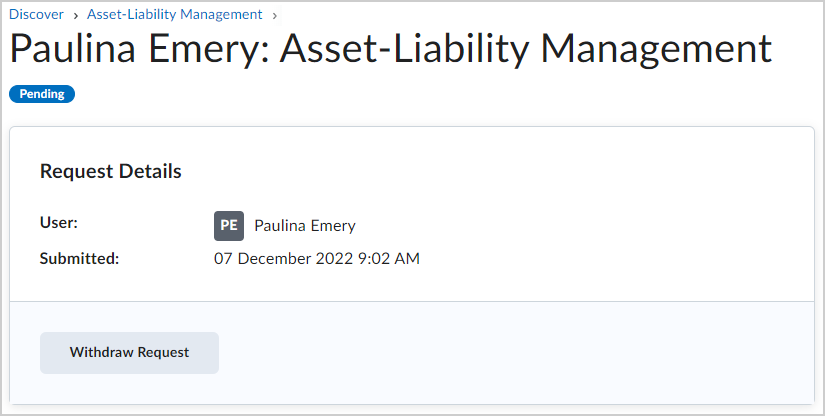
الشكل: صفحة تفاصيل الطلب.
- إذا أردت سحب طلبك، فانقر فوق سحب الطلب.
بمجرد موافقة المعلّم على طلبك أو رفضه، ستتلقى إشعارًا في Brightspace.
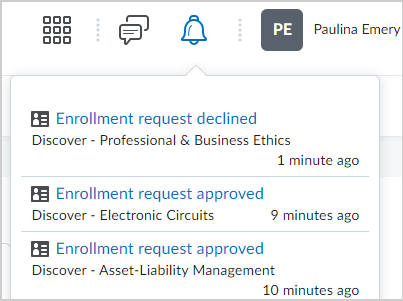
الشكل: إشعار الموافقة على التسجيل الذاتي أو رفضه.
إدارة طلبات التسجيل الذاتي
يمكنك مراجعة كل طلبات التسجيل الذاتي من صفحة طلباتي.

|
مهم: يمكن للمعلّمين حذف طلبات التسجيل دون إعلامك. إذا اختفى طلب التسجيل من صفحة طلباتي، فاتصل بالمعلّم أو المسؤول للتحقق من حالة طلب التسجيل. يمكنك التسجيل الذاتي في المقرر التعليمي مجددًا إذا كان لا يزال مرئيًا في أداة الاكتشاف. إذا حذف معلّمك طلب تسجيل تمت الموافقة عليه، فستظل مسجلاً في المقرر التعليمي. |
للوصول إلى صفحة "طلباتي"
- من شريط التنقل، انقر فوق أداة الاكتشاف.
- من الصفحة الرئيسية لأداة الاكتشاف، انقر فوق طلباتي.
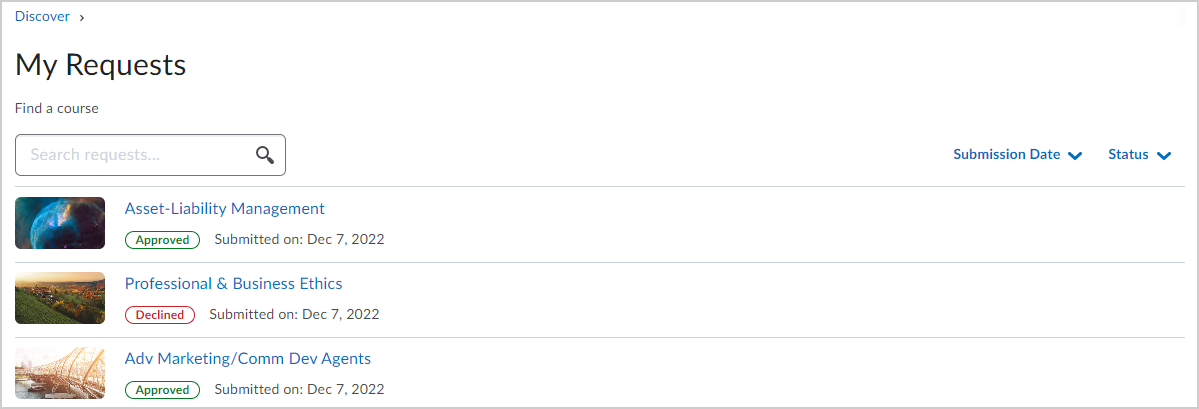
الشكل: استخدِم صفحة طلباتي لمراجعة كل طلبات التسجيل التي أنشأتها وحالة كل منها. | ملاحظة: يمكنك أيضًا البحث عن الطلبات والنقر فوق السهم الموجود بجانب تاريخ تسليم الواجبات والحالة للبحث عن النتائج وتصفيتها. |
- لمراجعة أحد الطلبات، انقر فوق اسم المقرر التعليمي وقم بأحد الإجراءات الآتية:
- إذا تمت الموافقة على طلب تسجيلك، فيمكنك النقر فوق فتح المقرر التعليمي أو النقر فوق عرض الطلب لمراجعة تفاصيل طلبك.
- إذا تم رفض طلب تسجيلك، فيمكنك النقر فوق عرض الطلب لمراجعة أي تعليقات قد تكون جهة الموافقة قد تركتها لشرح سبب رفض طلبك.